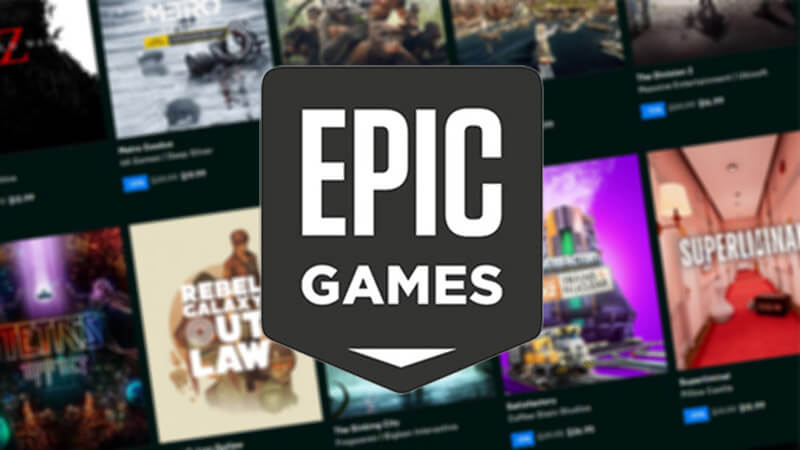
Epic Games’in oyun istemcisi Epic Games Launcher neredeyse her hafta bir güncelleme alıyor fakat halen bir sürü eksiği var. Bu eksiklerden en önemlisi de, oyun yedekleme ve geri yükleme! Steam launcher’da oyunları yedeklemek ve geri yüklemek için uygulama içi bir araç bulunmasına rağmen, Epic Games Launcher’da böyle bir araç bulunmuyor. Tabi mecburen oyunları el ile yedekliyor, el ile geri yüklemeye çalışıyoruz.
Peki Oyunları Nasıl Yedekliyor? Nasıl Geri Yüklüyoruz?
Epic Games Launcher’a Steam’deki gibi bir kolaylık sağlanana kadar oyun yedeklemelerini oyunun yükleme klasörünü kopyalayarak, geri yüklemeleri ise birkaç dosyada değişiklik ile yapıyoruz. Peki neden geri yüklemelerde böyle uğraşıyoruz? Çünkü ilgili dosyalarda değişiklik yapmaz isek, Epic Games Launcher geri yüklediğimiz oyun klasörünü tanımıyor ve hatta o kadar kopyaladığınız oyun klasörünü silerek sıfırdan yükleme başlatıyor!
Gelin şimdi detaya inelim..
Epic Games Launcher’da Oyun Yedekleme;
Daha önce bilgisayarınıza yüklediğiniz bir Epic Games oyununu yedekleyecekseniz öncelikle oyunun yükleme dosyalarını doğruluyor veya bekleyen bir güncelleme var mı kontrol ediyorsunuz. Bunu yapmazsanız oyunun bozuk bir sürümünü yedekleme veya güncel olmayan bir sürümünü yedekleme ihtimaliniz bulunuyor. Sonrasında da oyunu geri yüklerken başınıza ek sorunlar açıyorsunuz.
Sorun istemediğimiz için; Epic Games Launcher‘da Kütüphaneye gidiyor, oyunun adının yanındaki 3 nokta menüsüne tıklıyor, Yönet seçeneğine tıklıyor, sonraki ekranda da ilk sıradaki Dosyaları Doğrula seçeneğinin Doğrula butonuna tıklıyoruz.
Dosya doğrulama bittiğinde eğer eksik bir dosya, sorun varsa, güncelleme varsa, launcher otomatik olarak indirme işlemini başlatıyor. Sorun yoksa, oyununuz oynanabilir şekilde öylece duruyor. Böyle olunca da, hemen yukarıdaki ekranda görünen Yükleme seçeneğinin sağında yer alan klasör butonuna tıklıyor, oyunun yükleme dizinine gidiyoruz.
Yükleme dizini karşınızda ise, bir üst klasöre çıkıyor, oyun adının yazdığı klasörü tümden kopyalayıp yedekleyeceğiniz yere (usb bellek, ssd disk ya da herhangi depolama alanınıza) yapıştırıyorsunuz.
Dosya kopyalama işlemi bittiyse, elinizde sağlam bir yedeğiniz var demektir.
Oyuna bir sonraki güncellemeler geldiğinde, elinizdeki yedek güncelliğini yitirse de, geri yüklediğiniz an eksik güncellemeler yapılarak oyun tekrar oynanabilir olacak.
Epic Games Launcher’da Yedek Geri Yükleme;
İşte asıl uğraştıran kısım! Bir önceki adımda 40 gb’lık bir oyunu yedeklediğimizi farz edelim ve şimdi de bunu geri yükleyeceğiz.
Nasıl?
Önce yedek klasörünü hazırda tutun. Ardından Epic Games Launcher‘ı açıp geri yükleyeceğiniz oyunu Kütüphanenizde bularak temiz bir yükleme başlatın.
Yükleme işlemi 50 – 100 mb’a ulaştıysa, yüklemeyi durdurun, Epic Games Launcher’ı tamamen kapatın. Unutmayın, uygulamayı saatin oradan dahi kapatmalısınız. (Veya görev yöneticisinden sonlandırın..)
Şimdi oyunun yeni indirme konumuna gidin, oyun klasörünün içine girin..
Yeni indirme konumunda karşınıza bir .egstore klasörü, birde oyunun kurulum dosyaları gelecek, .egstore hariç diğerlerini silin, elinizdeki yedeklenmiş dosyaları buraya kopyalayın. Fakat elinizdeki yedekte yer alan .egstore klasörünü buraya geri yüklemeyin. Yani bizim işimize yarayacak olan şey eski .egstore değil yeni .egstore olacak.
Yedeklenen dosyaların yeni konuma aktarımı bitene kadar bekleyin, kopyalama tamamlanınca yeni konumdaki .egstore klasörüne girin.
.egstore klasörüne girince sizi bir bps klasörü, bir pending klasörü karşılayacak.
bps klasörünü silin, pending klasörünün ise içine girip içerdeki dosyaları bir üst dizine, .egstore klasörü içine taşıyın.
Tabi bu arada .egstore klasörü içine taşıdığınız .mancpn ve .manifest dosyalarının ortak adını aklınızda tutun! Birazdan işimize yarayacak..
Geçelim sonraki aşamaya..
Bilgisayarınızda şu konuma, Manifests klasörüne gidin;
...\ProgramData\Epic\EpicGamesLauncher\Data\Manifests
ProgramData klasörü gizli bir klasör olduğu için C içinde onu direk göremeyebilirsiniz. Bu durumda önce bilgisayar genelinde gizli klasör ve dosyaları görünür yapın. Sonrasında yukarıdaki konuma, Manifests klasörüne gidin..
Manifests klasörüne girince bilgisayarınızda yüklü Epic Games oyunu kadar item dosyası olduğunu göreceksiniz. Yine bir tanede Pending klasörü olmalı.. Eğer aynı anda birkaç yükleme başlatmadıysanız veya önceden yarım kalmış bir yüklemeniz yoksa, bu klasörde az önce girdiğiniz .egstore klasöründeki dosya ismini bulun.
Bağlantılı dosyayı bulduysanız, o dosyada sağ tıklayıp not defteri veya notepad++ ile açın.
İlgili .item dosyasını açınca içinde bir sürü veri olacak. Burada, geri yüklediğiniz oyunun adı da varsa, doğru dosyayı buldunuz demektir.. Şimdi bu dosya içinde şunu bulun;
"bIsIncompleteInstall": true,
Ve bu değerde yer alan true kelimesini false olarak değiştirin. Sonra dosyayı kaydedin.
Ardından ilgili dosyayı Pending klasöründen alıp, bir üst dizine, Manifests klasörüne taşıyın.
Her şeyi doğru yaptıysanız şimdi Epic Games Launcher’ı başlatın.
Eğer ilgili dosyaları doğru düzenleyip, doğru konumlara taşıdıysanız Epic Games Launcher önce onları bulacak, sonra hızlı bir doğrulama başlatıp doğru olarak yüklenip yüklenmediklerine bakacak. Oyun doğru şekilde yüklenmişse, artık oynanabilir şekilde karşınızda duruyor olacak.
İlgili manifests klasörü ve .egstore dosyalarına çok dikkat edin. Bunları sakın bozmayın, gereksiz yere sakın silmeyin. Burada yapacağınız bir hata, Epic Games Launcher’ın önceden yüklü oyunları görmemesine sebep olacaktır. Bu durumda elinizde yedekleri de yoksa en baştan indirmeniz gerekecek..
Anlattığım yolu izlemezseniz peki ne olur? Belki 300 – 500 mb’lık oyunları sorunsuz geri yükleyebilirsiniz fakat büyük boyutlu dosyaları her geri yüklemenizde Epic Games Launcher tarafından silinir, yeniden yeniden yeniden yüklemek zorunda kalırsınız.
Yazımı yayınlamadan önce denemesini Cyberpunk 2077, SnowRunner ve Batman Arkham Knight oyunlarında yaptım ve her biri 40 ila 80 gb arasında değişen bu oyunlarda hiçbir tanıtma ve sonrasında oynanış sorunu yaşamadım.
Konuyla alakalı sorularınız olursa yorum formundan yazabilirsiniz.


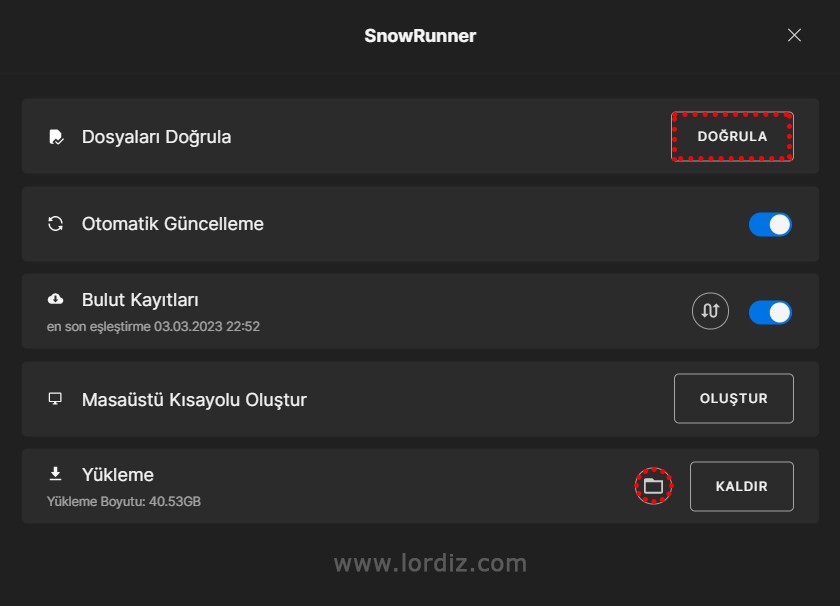







Yorum Yaz